PPT中的文字如何无限放大或缩小?
来源:网络收集 点击: 时间:2024-07-22【导读】:
PPT中的文字大小是有上下限度的,如何解决这个问题呢?有两种方式,下面小编来分别讲解一下吧。品牌型号:联想小新16Pro 系统版本:Windows11 软件版本:office365方法/步骤1/5分步阅读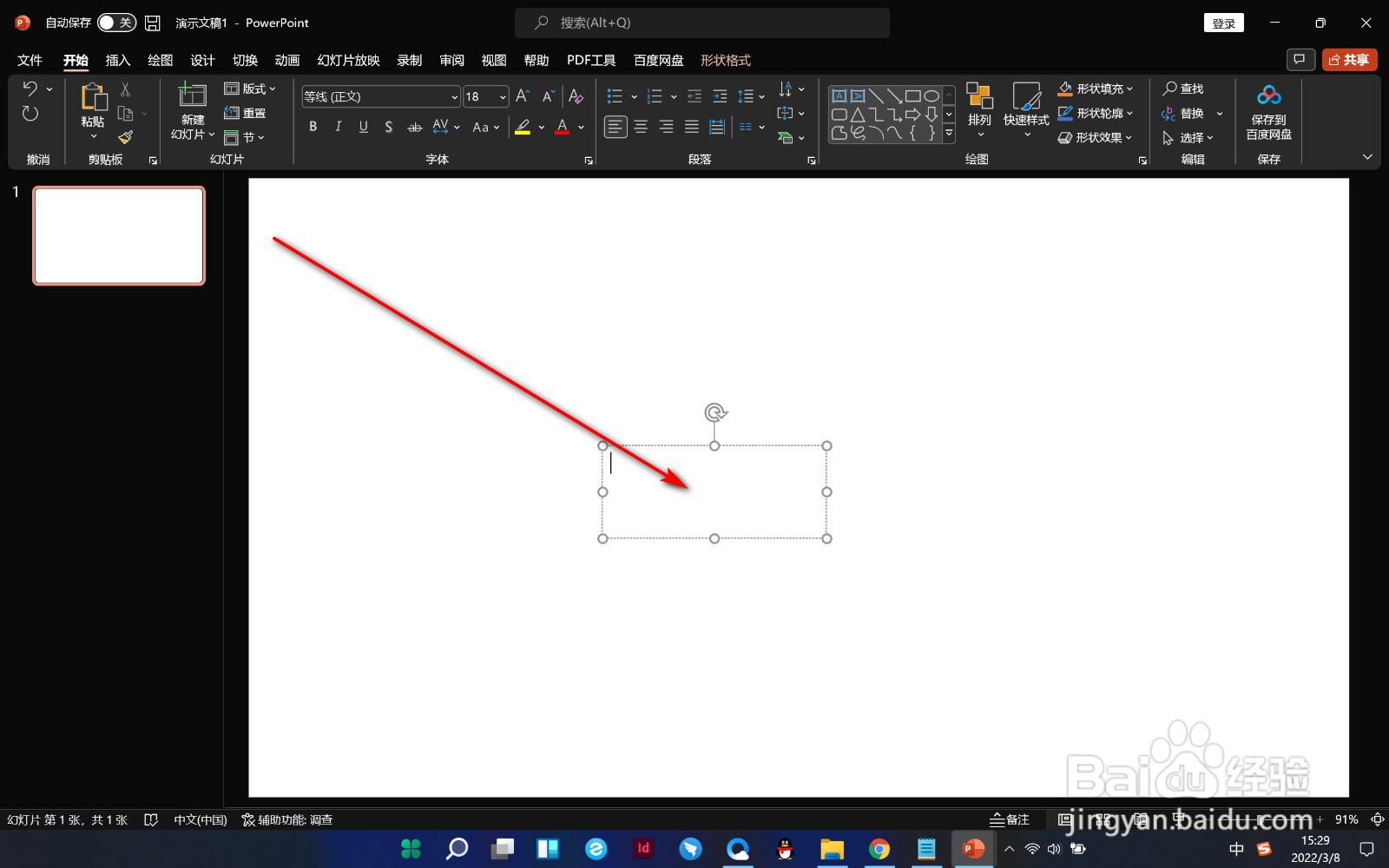 2/5
2/5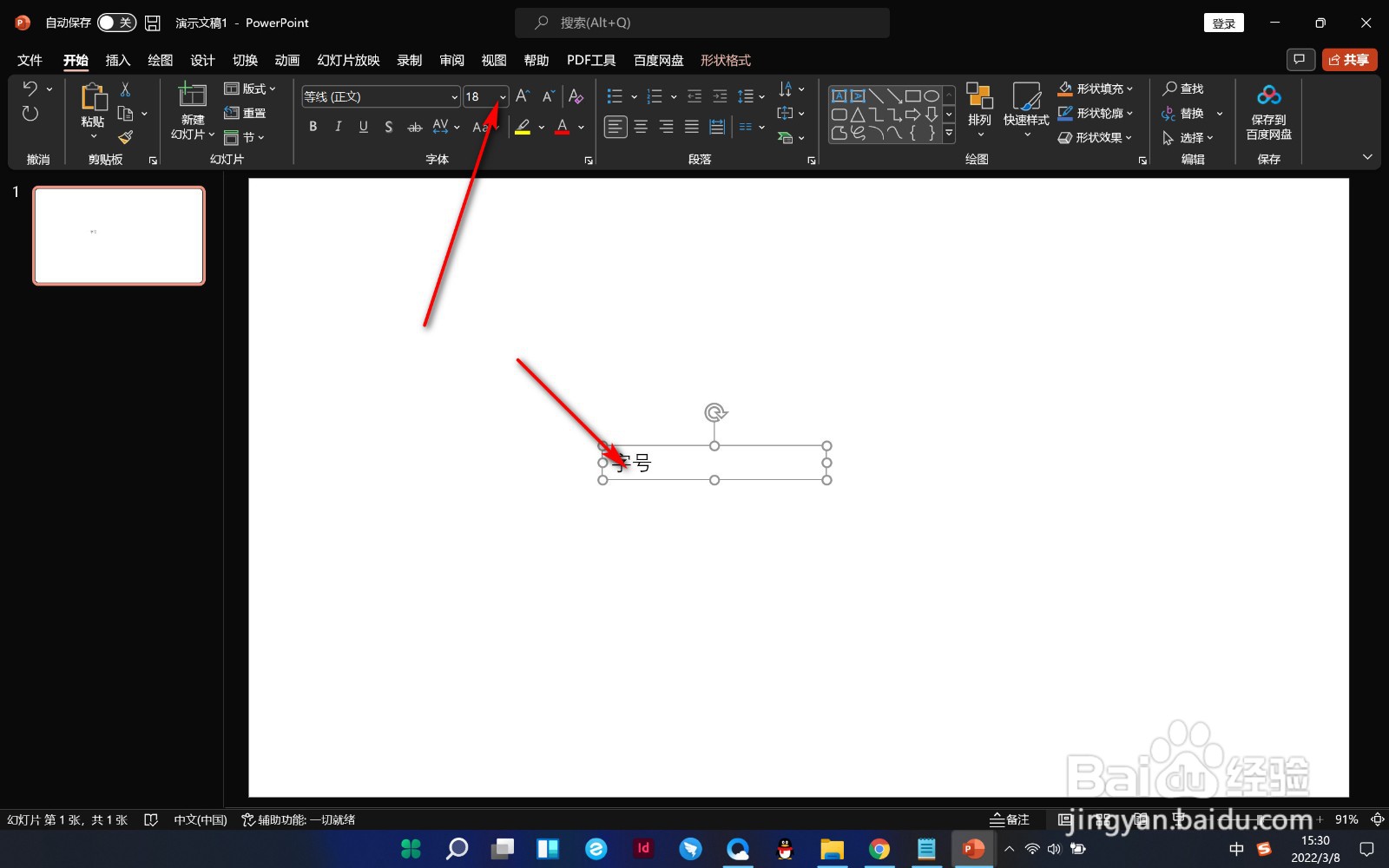 3/5
3/5 4/5
4/5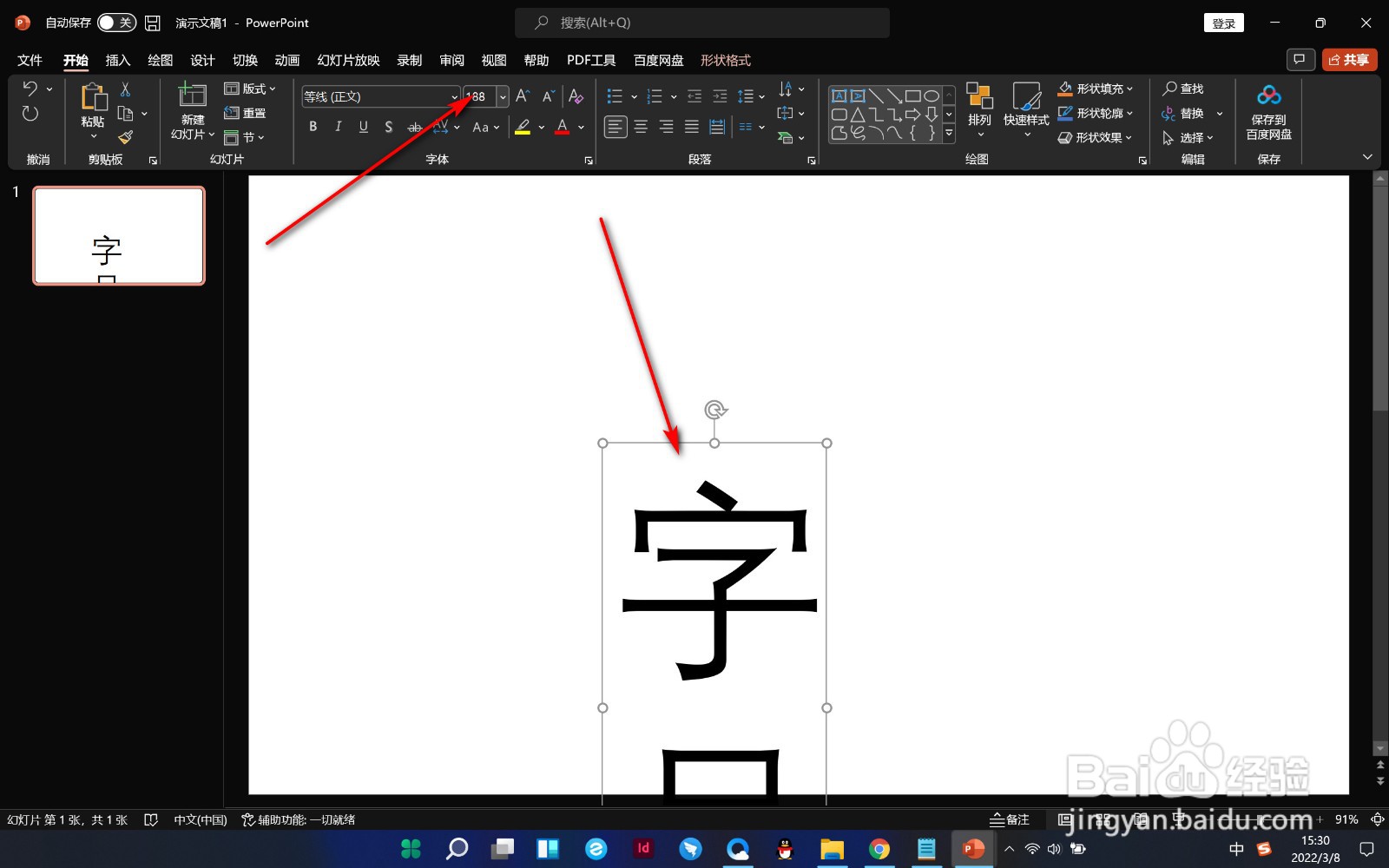 5/5
5/5 总结1/1
总结1/1
1.首先绘制文本框,输入文字进行文字大小的设置。
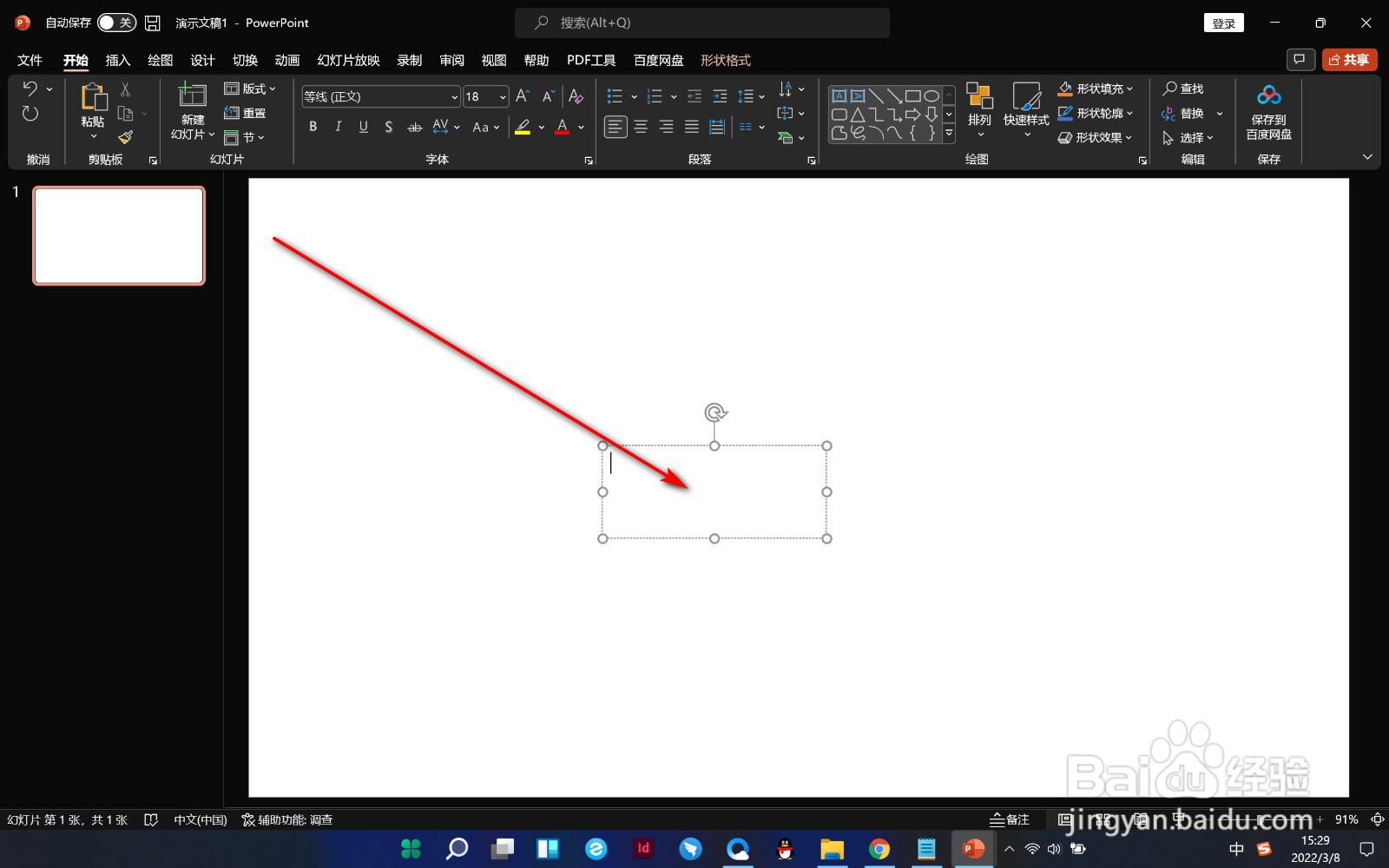 2/5
2/52.选中文本框,点击上方的字体大小下拉按钮。
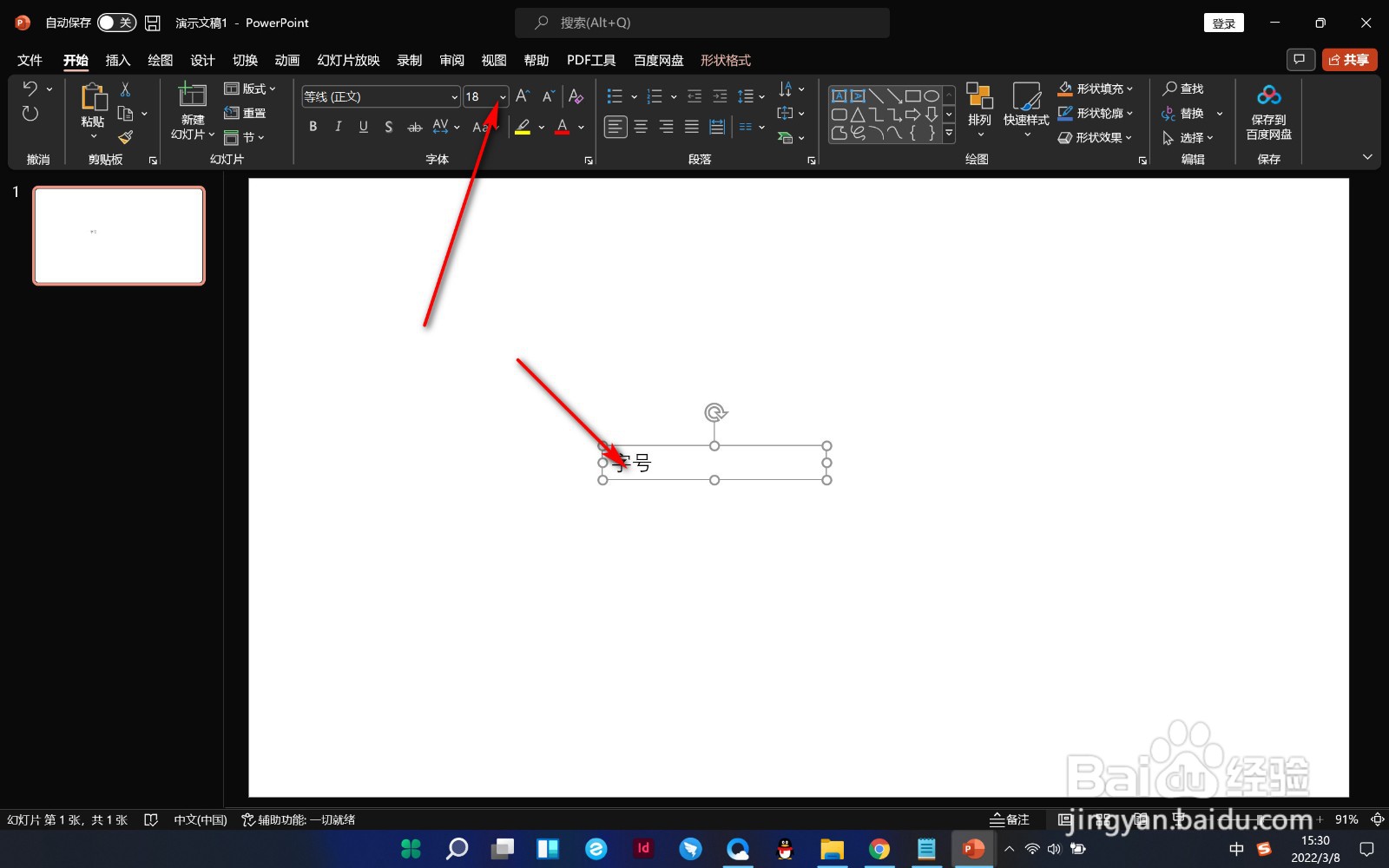 3/5
3/53.我们可以看到最大值为96号字体,无法再增大了。
 4/5
4/54.这个时候可以直接在上方输入字号,按回车键即可突破限制。
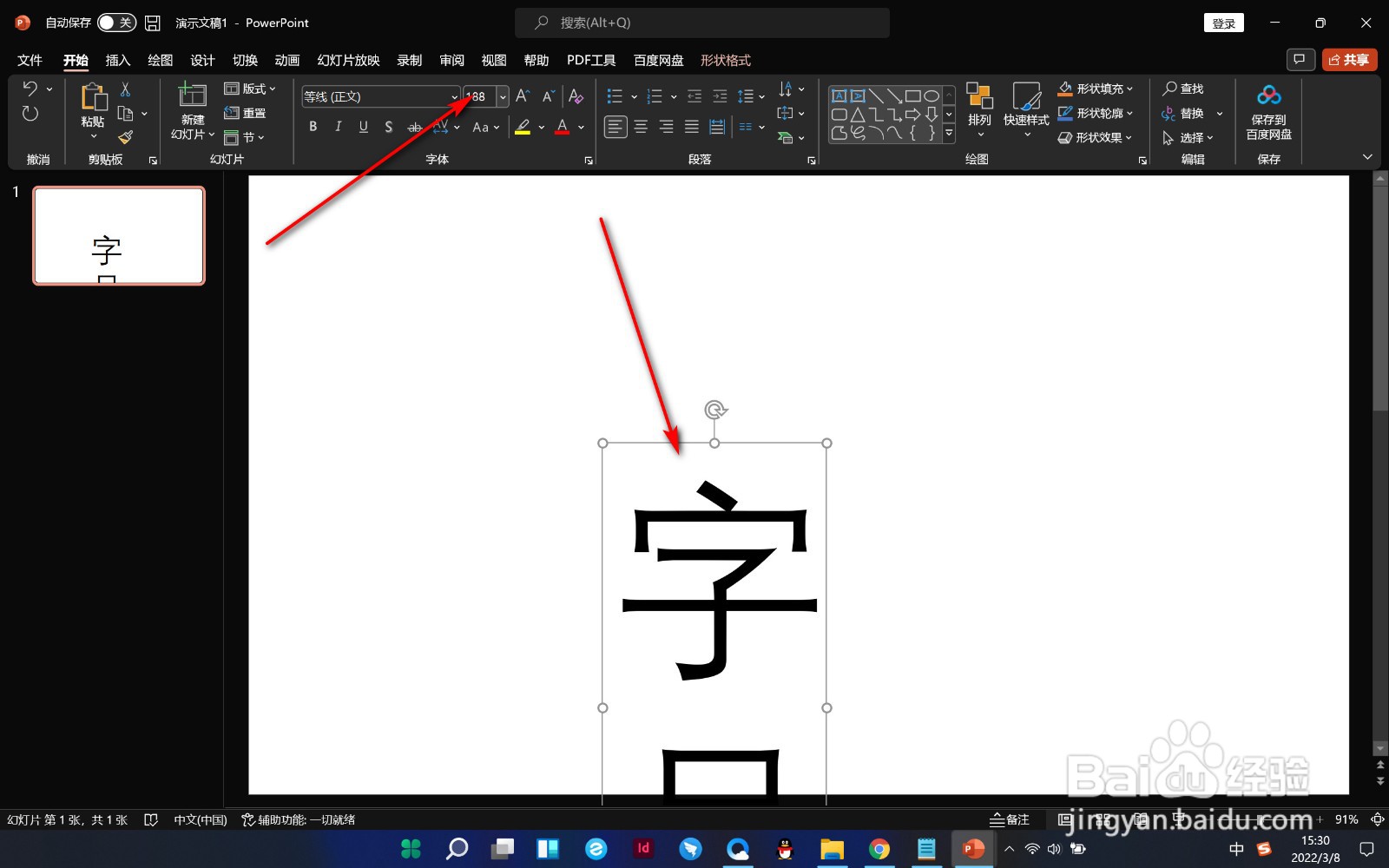 5/5
5/55.此外我们还可以将文字转换为形状,通过拖拽边缘实现无限缩放。
 总结1/1
总结1/11.首先绘制文本框,输入文字进行文字大小的设置。
2.选中文本框,点击上方的字体大小下拉按钮。
3.我们可以看到最大值为96号字体,无法再增大了。
4.这个时候可以直接在上方输入字号,按回车键即可突破限制。
5.此外我们还可以将文字转换为形状,通过拖拽边缘实现无限缩放。
注意事项我们还可以将文字转换为形状,通过拖拽边缘实现无限缩放。
PPT文字缩放版权声明:
1、本文系转载,版权归原作者所有,旨在传递信息,不代表看本站的观点和立场。
2、本站仅提供信息发布平台,不承担相关法律责任。
3、若侵犯您的版权或隐私,请联系本站管理员删除。
4、文章链接:http://www.1haoku.cn/art_988024.html
上一篇:不小心删掉微信好友怎么找回来
下一篇:微信怎么查好友位置
 订阅
订阅